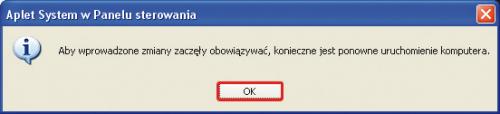Wydajność bez podkręcania

Rozwiń menu Start i kliknij pozycję Mój komputer prawym klawiszem myszki. Z menu kontekstowego, które się pojawi, wybierz pozycję Właściwości.

W oknie Właściwości przejdź do zakładki zaawansowane, pod którą kliknij umieszczony w sekcji wydajność przycisk Ustawienia.
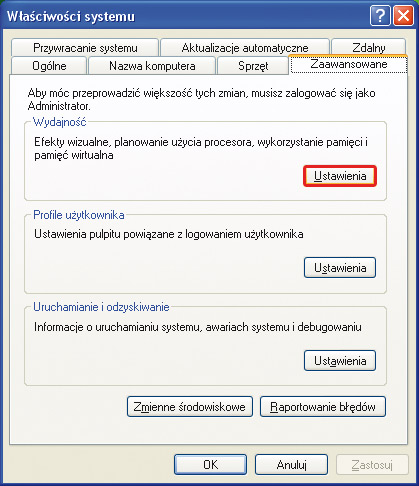

Pojawi się kolejne okno, Opcje wydajności. Przejdź w nim do zakładki Zaawansowane i kliknij pod nią widoczny w sekcji Pamięć wirtualna przycisk Zmień.
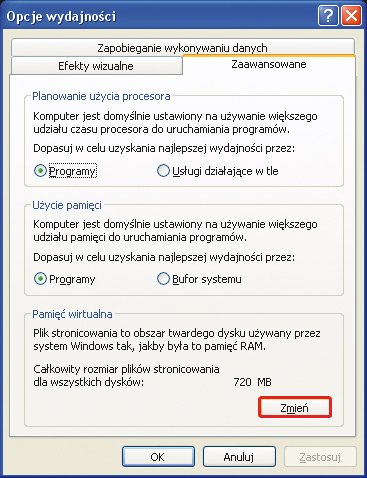

Zobaczysz jeszcze jedno okno dialogowe Pamięć wirtualna.
W górnej części widoczna jest lista wszystkich dysków dostępnych w systemie. Domyślnie plik stronicowania jest umieszczony na dysku systemowym. Najczęściej jest to C:.
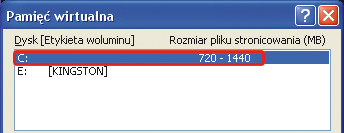

Chcąc przenieść pamięć wirtualną na inny dysk, najpierw musisz wyłączyć plik stronicowania ustawiony domyślnie na dysku systemowym. Upewnij się, że z listy dysków jest wybrany dysk C:. Następnie w sekcji Rozmiar pliku stronicowania dla wybranego dysku zaznacz opcję Bez pliku stronicowania i kliknij Ustaw.
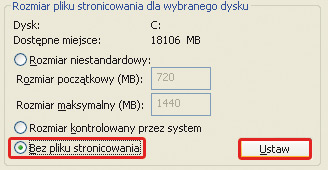

Teraz wybierz z listy dysk, na którym ma się znaleźć plik stronicowania, na przykład E:.
W sekcji Rozmiar pliku stronicowania dla wybranego dysku
wybierz opcję Rozmiar kontrolowany przez system
i kliknij przycisk Ustaw. Kliknij OK , by potwierdzić zmianę ustawień.
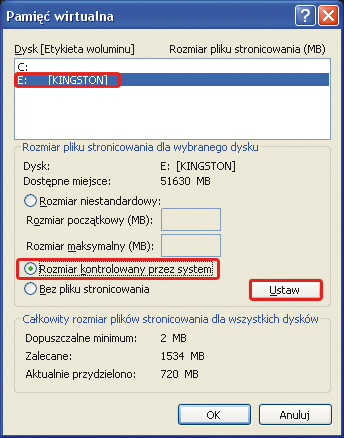

W oknie Aplet System w Panelu sterowania zobaczysz informację, że aby zmiany weszły w życie, konieczny jest restart systemu. Kliknij OK, następnie pozamykaj otwarte okna i w oknie: Zmiana ustawień systemu potwierdź chęć ponownego uruchomienia Windows, klikając Tak.